- See w32tm uuesti sünkroonida ilmneb viga kui proovite a kellaaega sünkroonida Windows Server NTP-serveriga arvuti.
- Selle probleemi saate lahendada, seadistades Windowsi ajateenuse grupipoliitika objektid ümber.
- Teine lahendus on registris W32Time parameetrite muutmine.
- Logitechi Unifying vastuvõtjat ei tuvastatud saab parandada, käivitades laiendatud Windows Time käsu.

- Laadige alla Restoro arvuti parandamise tööriist mis on varustatud patenteeritud tehnoloogiatega (saadaval patent siin).
- Klõpsake nuppu Käivitage skannimine leida Windowsi probleeme, mis võivad põhjustada probleeme arvutiga.
- Klõpsake nuppu Parandage kõik arvuti turvalisust ja jõudlust mõjutavate probleemide lahendamiseks
- Restoro on alla laadinud 0 lugejaid sel kuul.
Arvuti ei sünkrooninud uuesti viga tekib mõnel kasutajal, kui nad proovivad sünkroonida a Windows Server Arvuti aeg NTP-serveriga. Täis veateade ütleb:
Arvuti ei sünkrooninud uuesti, kuna ajaandmeid ei olnud saadaval.
The Käsurida kuvab selle veateade mõne kasutaja jaoks, kui nad üritavad aega sünkroonida käsuga w32tm / resync. Vaadake neid lahendusi, kui peate selle probleemi lahendama, samuti probleemi w32tm / resync access denied.
Kuidas ma saan seda parandada Arvuti ei sünkrooninud uuesti viga?
1. Konfigureerige Windowsi ajateenuse grupipoliitika objektid uuesti
- Selleks käivitage käsk Run with Windows key + R klaviatuuri otsetee.
- Avatud Grupipoliitika redaktor sisestades gpedit.msc jaotises Käivita ja klõpsates Okei.
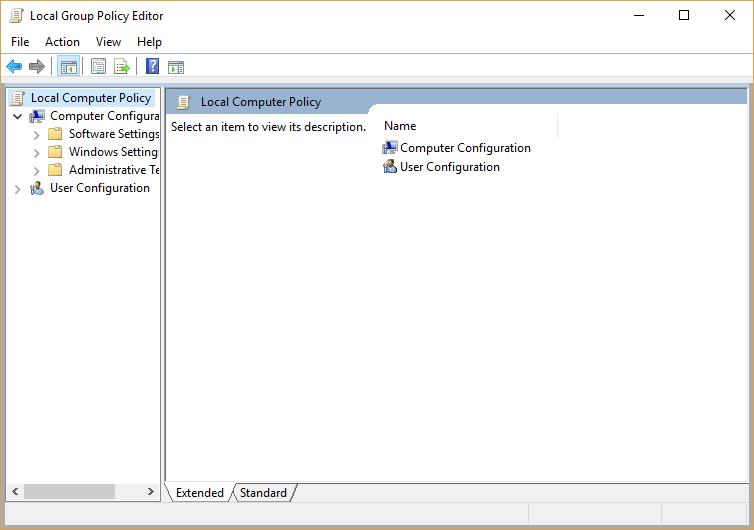
- Klõpsake nuppu Arvuti seadistamine selle laiendamiseks.
- Seejärel topeltklõpsake Haldusmallid vasakul aken.
- Valige Süsteem ja Windowsi ajateenus, mis sisaldab a Üldised konfiguratsiooniseaded poliitika.
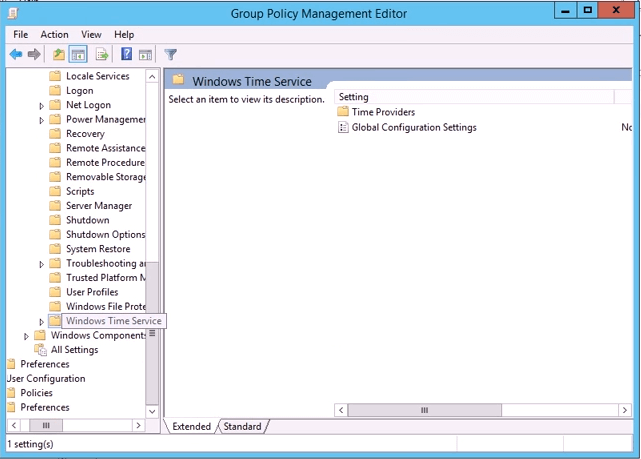
- Topeltklõps Üldised konfiguratsiooniseaded poliitikale, et avada sellele täiendavaid võimalusi.
- Valige Konfigureerimata raadionupp nupul aken mis avaneb.
- Klõpsake nuppu Okei kinnitada.
- Seejärel valige Aja pakkujad vasakul aken.
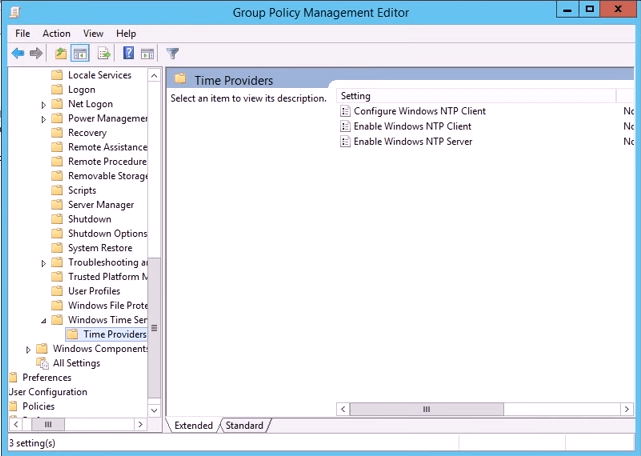
- Topeltklõps Konfigureerige Windowsi NTP klient, Luba Windowsi NTP klientja Luba Windows
- NTP-server nende seadistusakende avamiseks.
- Seejärel valige Konfigureerimata valikud Konfigureerige Windowsi NTP klient, Luba Windowsi NTP klientja Luba Windowsi NTP-server.
- Klõpsake nuppu Rakenda nupud aknad muudatuste salvestamiseks.
- Seejärel peate taaskäivitama Windows muudatuste jõustumiseks.
Microsofti ametlik resolutsioon Arvuti ei sünkrooninud uuesti viga on Windowsi ajateenuse grupipoliitika objektide ümberkonfigureerimine Konfigureerimata.
2. Redigeerige registrit
- Avage Run tekstivälja Run.

- Tüüp regedit kasti Ava ja klõpsake nuppu Okei nuppu.
- Avage see registrivõti:
-
HKEY_LOCAL_MACHINE / SYSTEM / CurrentControlSet / Services / W32Time / Parameters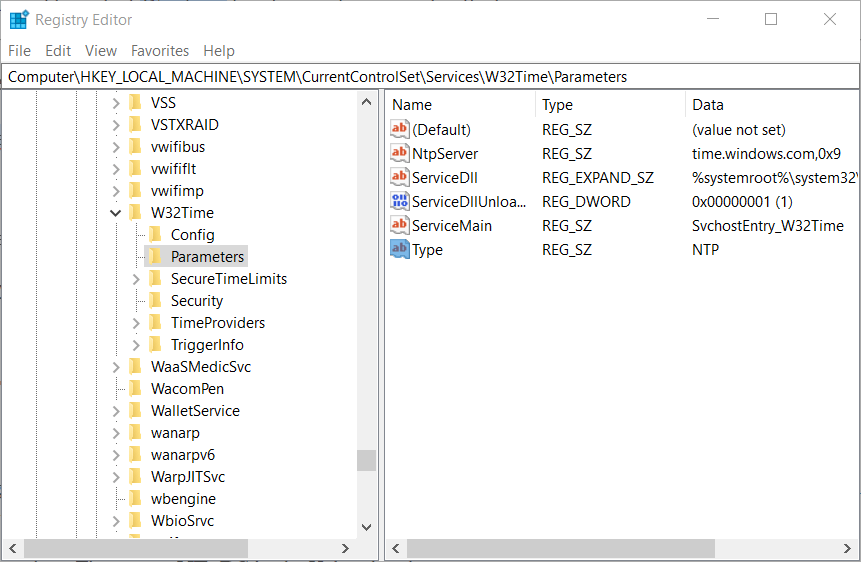
-
- Topeltklõpsake stringi Type avamiseks aken allolevas hetkepildis.
- Kui string Tüüpi pole, paremklõpsake tühjal, mis asub selle paremal aken ja valige Uus, seejärel valige Stringi väärtus. Sisenema Tüüp uue stringi tekstikastis.
- Tühjendage lahter Väärtus. Seejärel sisestage NT5DS väljale Väärtusandmed.
- Klõpsake nuppu Okei nuppu.
- Seejärel taaskäivitage Windows.
3. Käivitage laiendatud käsk Windows Time (w32tm)
- Laiendatud w32tm-käsk võib parandada Arvuti ei sünkrooninud uuesti viga. Avage otsingutööriist kiirklahviga Windows + S.
- Sisestage märksõna cmd käsuviiba otsimiseks.
- Paremklõpsake käsuviiba ja valige Käivita administraatorina avada kõrgendatud viip.
- Sisestage see pikk käsk viiba aknasse:
w32tm / config / manualpeerlist: time.windows.com, 0x1 / syncfromflags: käsitsi / usaldusväärne: jah / värskendus - Vajutage Sisenema käsu käivitamiseks võti.

Nii saate seda parandada Arvuti ei sünkrooninud uuesti viga nii Windows sünkroonib aja serveriga. Nendest abinõudest piisab tõenäoliselt probleemi lahendamiseks enamiku kasutajate jaoks.
Siiski võib olla ka muid resolutsioone; ja kasutajad, kes on sama probleemi teiste meetoditega lahendanud, on teretulnud neid allpool jagama.
 Kas teil on endiselt probleeme?Parandage need selle tööriistaga:
Kas teil on endiselt probleeme?Parandage need selle tööriistaga:
- Laadige see arvuti parandamise tööriist alla hinnatud suurepäraselt saidil TrustPilot.com (allalaadimine algab sellel lehel).
- Klõpsake nuppu Käivitage skannimine leida Windowsi probleeme, mis võivad põhjustada probleeme arvutiga.
- Klõpsake nuppu Parandage kõik lahendada patenteeritud tehnoloogiatega seotud probleemid (Eksklusiivne allahindlus meie lugejatele).
Restoro on alla laadinud 0 lugejaid sel kuul.
Korduma kippuvad küsimused
Sellise tõrke peamine põhjus on see, kui teie arvuti aeg ei sünkroonitu teie ajaga NTP-server.
Seda viga kuvatakse tavaliselt avatud käsuviibas või PowerShell aken.
Üks viis selle probleemi lahendamiseks mitmes arvutis aega raiskamata on lihtsalt kasutage ajateenuse muutmiseks rühmapoliitikat.


